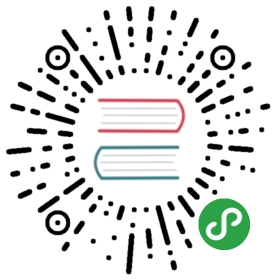6. 数据共享与持久化
这一节介绍如何在 Docker 内部以及容器之间管理数据,在容器中管理数据主要有两种方式:
- 数据卷(Data Volumes)
- 挂载主机目录 (Bind mounts)
数据卷
数据卷是一个可供一个或多个容器使用的特殊目录,它绕过UFS,可以提供很多有用的特性:
- 数据卷 可以在容器之间共享和重用
- 对 数据卷 的修改会立马生效
- 对 数据卷 的更新,不会影响镜像
- 数据卷 默认会一直存在,即使容器被删除
注意:数据卷 的使用,类似于 Linux 下对目录或文件进行 mount,镜像中的被指定为挂载点的目录中的文件会隐藏掉,能显示看的是挂载的 数据卷。
选择 -v 还是 -–mount 参数:
Docker 新用户应该选择--mount参数,经验丰富的 Docker 使用者对-v或者 --volume已经很熟悉了,但是推荐使用--mount参数。
创建一个数据卷:
$ docker volume create my-vol
查看所有的 数据卷:
$ docker volume lslocal my-vol
在主机里使用以下命令可以查看指定 数据卷 的信息
$ docker volume inspect my-vol[{"Driver": "local","Labels": {},"Mountpoint": "/var/lib/docker/volumes/my-vol/_data","Name": "my-vol","Options": {},"Scope": "local"}]
启动一个挂载数据卷的容器:在用docker run命令的时候,使用--mount标记来将 数据卷 挂载到容器里。在一次docker run中可以挂载多个 数据卷。下面创建一个名为 web 的容器,并加载一个 数据卷 到容器的 /webapp 目录。
$ docker run -d -P \--name web \# -v my-vol:/wepapp \--mount source=my-vol,target=/webapp \training/webapp \python app.py
查看数据卷的具体信息:在主机里使用以下命令可以查看 web 容器的信息
$ docker inspect web..."Mounts": [{"Type": "volume","Name": "my-vol","Source": "/var/lib/docker/volumes/my-vol/_data","Destination": "/app","Driver": "local","Mode": "","RW": true,"Propagation": ""}],...
删除数据卷:
$ docker volume rm my-vol
数据卷 是被设计用来持久化数据的,它的生命周期独立于容器,Docker 不会在容器被删除后自动删除 数据卷,并且也不存在垃圾回收这样的机制来处理没有任何容器引用的 数据卷。如果需要在删除容器的同时移除数据卷。可以在删除容器的时候使用docker rm -v这个命令。
无主的数据卷可能会占据很多空间,要清理请使用以下命令
$ docker volume prune
挂载主机目录
选择 -v 还是 -–mount 参数: Docker 新用户应该选择 —mount 参数,经验丰富的 Docker 使用者对 -v 或者 —volume 已经很熟悉了,但是推荐使用 —mount 参数。
挂载一个主机目录作为数据卷:使用 --mount 标记可以指定挂载一个本地主机的目录到容器中去。
$ docker run -d -P \--name web \# -v /src/webapp:/opt/webapp \--mount type=bind,source=/src/webapp,target=/opt/webapp \training/webapp \python app.py
上面的命令加载主机的 /src/webapp 目录到容器的 /opt/webapp目录。这个功能在进行测试的时候十分方便,比如用户可以放置一些程序到本地目录中,来查看容器是否正常工作。本地目录的路径必须是绝对路径,以前使用 -v 参数时如果本地目录不存在 Docker 会自动为你创建一个文件夹,现在使用 —mount 参数时如果本地目录不存在,Docker 会报错。
Docker 挂载主机目录的默认权限是 读写,用户也可以通过增加readonly指定为 只读。
$ docker run -d -P \--name web \# -v /src/webapp:/opt/webapp:ro \--mount type=bind,source=/src/webapp,target=/opt/webapp,readonly \training/webapp \python app.py
加了readonly之后,就挂载为 只读 了。如果你在容器内 /opt/webapp 目录新建文件,会显示如下错误:
/opt/webapp # touch new.txttouch: new.txt: Read-only file system
查看数据卷的具体信息:在主机里使用以下命令可以查看 web 容器的信息
$ docker inspect web..."Mounts": [{"Type": "bind","Source": "/src/webapp","Destination": "/opt/webapp","Mode": "","RW": true,"Propagation": "rprivate"}],
挂载一个本地主机文件作为数据卷:--mount标记也可以从主机挂载单个文件到容器中
$ docker run --rm -it \# -v $HOME/.bash_history:/root/.bash_history \--mount type=bind,source=$HOME/.bash_history,target=/root/.bash_history \ubuntu:17.10 \bashroot@2affd44b4667:/# history1 ls2 diskutil list
这样就可以记录在容器输入过的命令了。
扫描下面的二维码(或微信搜索k8s技术圈)关注我们的微信公众帐号,在微信公众帐号中回复 加群 即可加入到我们的 kubernetes 讨论群里面共同学习。